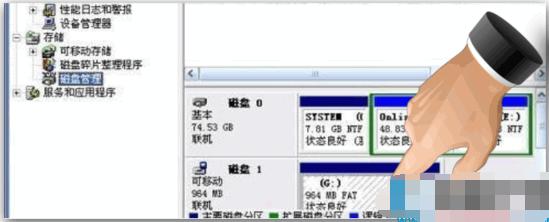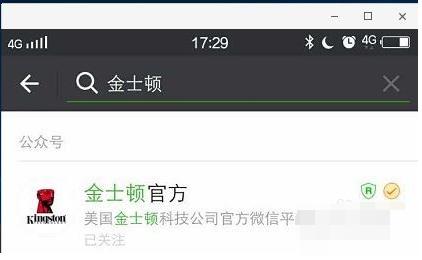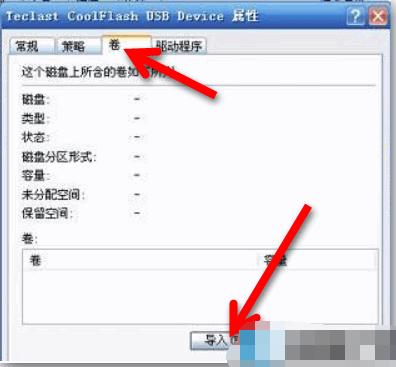u盘不显示怎样办,本文教您处理u盘不显示的办法
发布时间:2019-01-18 文章来源:xp下载站 浏览:
|
U盘的称呼最早来源于朗科科技生产的一种新型存储设备,名曰“优盘”,使用USB接口进行连接。U盘连接到电脑的USB接口后,U盘的资料可与电脑交换。而之后生产的类似技术的设备由于朗科已进行专利注册,而不能再称之为“优盘”,而改称“U盘”。后来,U盘这个称呼因其简单易记而因而广为人知,是移动存储设备之一。现在市面上出现了许多支持多种端口的U盘,即三通U盘(USB电脑端口、iOS苹果接口、安卓接口)。 u盘不显示该怎么办呢?小伙伴你们知道遇到过u盘不显示的情况吗?大部分的朋友应该都有遇到过吧!那么你们知道u盘不显示这个问题该怎么解决吗?不知道的话那就来看看小编分享给你们的解决方法吧。 我们大家平时都会使用到u盘,那么小伙伴你们在使用u盘的是有没有遇到过将u盘插入电脑时,没有任何的反应,直接就不显示,不识别的情况呢?那么遇到这个情况的时候该怎么办呢?接下小编就来给大家介绍一下这个问题的解决办法。 1,在桌面空白处,鼠标右键“计算机”选择“管理”进入“磁盘管理”找到并右键“可移动G盘”选中“属性”。
不显示图解详情-1 2,在“可移动磁盘G盘 属性”窗口,我们点击“硬件”选项卡。
电脑图解详情-2 3,在“硬件”选项卡,我们右键“USB Device”选中“属性”。
不显示图解详情-3 4,弹出窗口中,我们选中“卷”选项卡,再点击“导入”。
u盘图解详情-4 5,我们再点击“确定”,就可以在“计算机”中找到“可移动磁盘”了。 U盘有USB接口,是USB设备。如果操作系统是WindowsXP/Vista/Win7/Linux/PrayayaQ3或是苹果系统的话,将U盘直接插到机箱前面板或后面的USB接口上,系统就会自动识别。 |
相关文章
本类教程排行
系统热门教程
本热门系统总排行